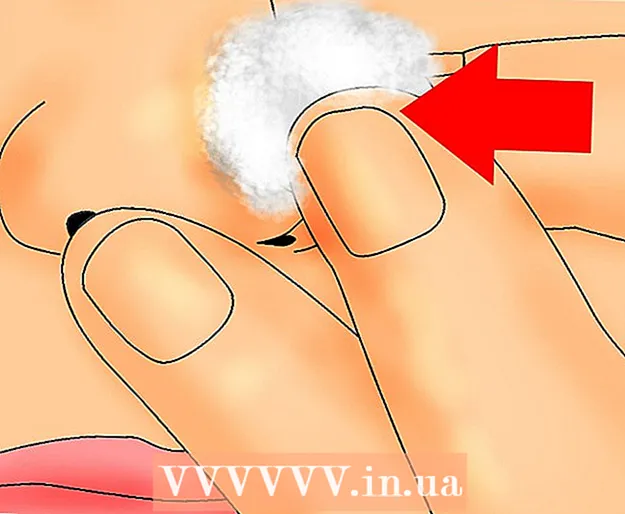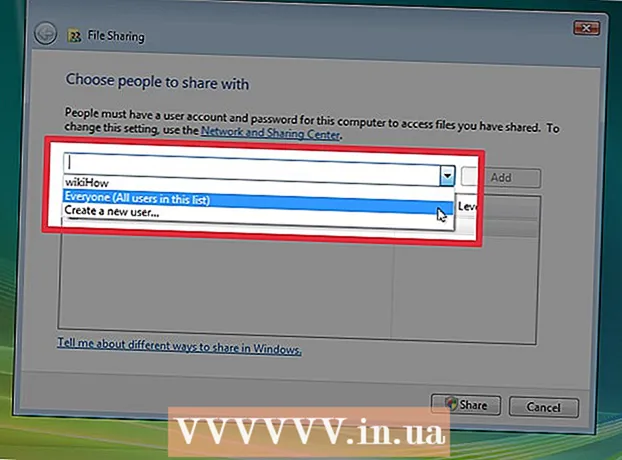Autor:
Christy White
Loomise Kuupäev:
9 Mai 2021
Värskenduse Kuupäev:
1 Juuli 2024

Sisu
- Astuda
- 1. osa 3-st: HTML-i mõistmine e-kirjas
- 2. osa 3-st: HTML-sisu kopeerimine ja kleepimine
- 3. osa 3-st: Gmaili ja Chrome'iga
- Näpunäited
- Hoiatused
See wikiHow õpetab HTML-lehte või uudiskirja e-kirjana saatmist. Kuna enamik e-posti teenuse pakkujaid toetab HTML-i meilide jaoks, pole see enamasti muud kui vastava HTML-i lehe või pildi kopeerimine ja kleepimine teie e-kirja.
Astuda
1. osa 3-st: HTML-i mõistmine e-kirjas
 Kasutage e-posti lugejate jaoks koodi. Kõigil meililugejatel pole veebibrauseritega samu võimalusi. Kujundage oma e-kiri nii, et rohkem inimesi saaks teie sõnumi HTML-versiooni lugeda, selle asemel et pöörduda tagasi tavalise teksti versiooni juurde.
Kasutage e-posti lugejate jaoks koodi. Kõigil meililugejatel pole veebibrauseritega samu võimalusi. Kujundage oma e-kiri nii, et rohkem inimesi saaks teie sõnumi HTML-versiooni lugeda, selle asemel et pöörduda tagasi tavalise teksti versiooni juurde. - Looge struktuur tabelite abil.
- Salvestage pilte otse veebiserverisse või kasutage põhipilte.
- kasutage linkides "https: //" (või "http: //").
 Edastage sõnum tekstiga. Kuigi värvide ja graafika kasutamine on atraktiivsem, on tõenäoline, et keegi teie meililistis ei näe teie HTML-e-posti, hoolimata sellest, kui hästi olete selle kujundanud. Kui pole tõesti vaja pilti kasutada, on kõige parem edastada teave teksti kaudu.
Edastage sõnum tekstiga. Kuigi värvide ja graafika kasutamine on atraktiivsem, on tõenäoline, et keegi teie meililistis ei näe teie HTML-e-posti, hoolimata sellest, kui hästi olete selle kujundanud. Kui pole tõesti vaja pilti kasutada, on kõige parem edastada teave teksti kaudu. - Rämpsposti filtrid võivad blokeerida pilte ja manuseid. Sageli filtreeritakse välja ka väga suured meilid, mis võivad teie meilile kehtida, kui olete lisanud palju või suuri pilte.
- Paljud mobiilikasutajad ei näe teie pilte niikuinii.
 Pea kinni valitsuse suunistest. Need juhised on loodud selleks, et kaitsta tarbijaid õigete privaatsussätete abil ja tagada, et e-posti turundust saadavad seaduslikud ettevõtted.
Pea kinni valitsuse suunistest. Need juhised on loodud selleks, et kaitsta tarbijaid õigete privaatsussätete abil ja tagada, et e-posti turundust saadavad seaduslikud ettevõtted. - Pakkuge võimalust, et inimesed saaksid näidata, et nad ei soovi enam teilt e-kirju saada. See võib olla automaatne tellimuse tühistamise link meili lõpus.Võite anda ka e-posti aadressi, millega nad saavad ühendust võtta, et näidata, et nad ei saa enam teie e-posti ja nad eemaldatakse tähtajatult meililistist.
- Lisage oma ettevõtte nimi ja füüsiline postiaadress. Lugejad peaksid teadma, et olete kehtiv ettevõte ja mitte pettur ega rämpspost.
- Veenduge, et aadressid "Alates" ja "Vastus" oleksid kehtivad ja aktiivsed. Pakkuge lugejatele võimalust teiega ühendust võtta, kui neil on küsimusi või kui olete huvitatud teie ettevõtte toetamisest.
- Valige sobiv teemarida. Teie teema peaks olema e-kirjas oleva sisu kokkuvõtlik kirjeldus, mitte kehtetud müügipakkumised või eksitav reklaam.
 Enne selle saatmist vaadake oma HTML-i meilisõnumeid. Kui olete oma HTML-i oma e-kirjale lisanud, vaadake seda meili põhjalikult ja veenduge, et lehe erinevad osad oleksid kuvatud:
Enne selle saatmist vaadake oma HTML-i meilisõnumeid. Kui olete oma HTML-i oma e-kirjale lisanud, vaadake seda meili põhjalikult ja veenduge, et lehe erinevad osad oleksid kuvatud: - Veenduge, et kõik lingid oleksid terved ja aktiivsed.
- Veenduge, et pildid ja fondid ilmuksid õigesti.
- Kontrollige, kas teie laud on liiga lai.
- Testige oma e-posti võimalikult paljudes e-posti programmides.
 Tehke rämpspostitesti. Saatke oma e-kiri endale võimalikult erinevatele e-posti aadressidele ja erinevatele kontaktidele, seejärel saatke järelmeil, et kontrollida, kas teie kontaktid on teie e-kirja saanud.
Tehke rämpspostitesti. Saatke oma e-kiri endale võimalikult erinevatele e-posti aadressidele ja erinevatele kontaktidele, seejärel saatke järelmeil, et kontrollida, kas teie kontaktid on teie e-kirja saanud. - Kui teie test saadetakse ühe testi ajal kausta Rämpspost, peate võib-olla kustutama näiteks pildid ja lingid lehtedele, mis ei kasuta HTTPS-krüptimist.
2. osa 3-st: HTML-sisu kopeerimine ja kleepimine
 Salvestage HTML faili. Enamikus Interneti-HTML-generaatorites saate seda teha, klõpsates nuppu "Salvesta" või "Laadi alla" ja järgides ekraanil kuvatavaid juhiseid. Kui kasutate Windowsi või Maci arvutis vaiketekstiprotsessorit (vastavalt Notepad või TextEdit), salvestage HTML faili järgmiselt:
Salvestage HTML faili. Enamikus Interneti-HTML-generaatorites saate seda teha, klõpsates nuppu "Salvesta" või "Laadi alla" ja järgides ekraanil kuvatavaid juhiseid. Kui kasutate Windowsi või Maci arvutis vaiketekstiprotsessorit (vastavalt Notepad või TextEdit), salvestage HTML faili järgmiselt: - Windows - Kliki Fail ja Salvesta kuija sisestage nimi, millele järgneb .html (nt "file.html"), klõpsake nuppu "Salvesta tüübina", Kõik failidja siis edasi Salvesta.
- Mac - Kliki Vormindamine, Teisenda lihttekstiks, kliki Okei, Arhiiv, Salvesta, klõpsake väljal "Nimi" paremal olevat allanoolt, tühjendage ruut "Peida laiend", asendage nime ".txt" asemel nimi ".html", klõpsake nuppu Salvesta ja siis edasi Kasutage .html kui on näidatud.
 Avage fail brauseris. Topeltklõpsake oma HTML-failil, et see oma arvuti vaikebrauseris avada.
Avage fail brauseris. Topeltklõpsake oma HTML-failil, et see oma arvuti vaikebrauseris avada. - Võite ka avada oma lemmikveebibrauseri, klõpsata HTML-failil ja lohistada see brauseriaknasse.
 Kopeerige sisu. Klõpsake ja lohistage hiirekursor HTML-lehe kohal, kuni kõik on valitud, seejärel vajutage Ctrl+C. (Windows) või ⌘ käsk+C. (Mac).
Kopeerige sisu. Klõpsake ja lohistage hiirekursor HTML-lehe kohal, kuni kõik on valitud, seejärel vajutage Ctrl+C. (Windows) või ⌘ käsk+C. (Mac). - Võite klõpsata ka lehel ükskõik kus ja seejärel klõpsata Ctrl+a või ⌘ käsk+a kogu lehe valimiseks, kuid see võib põhjustada ka selle lehe osade valimise, mida te lisada ei soovi.
 Avage uus e-post oma lemmikmeilisprogrammis. Gmail, Outlook, Apple Mail ja Thunderbird toetavad HTML-e-kirjade saatmist:
Avage uus e-post oma lemmikmeilisprogrammis. Gmail, Outlook, Apple Mail ja Thunderbird toetavad HTML-e-kirjade saatmist: - Gmail - Minge aadressile https://www.gmail.com/, logige sisse ja klõpsake koostama.
- Väljavaade - Minge saidile https://www.outlook.com/ ja logige vajadusel sisse ja klõpsake + Uus sõnum.
- Apple Mail - Minge aadressile https://www.icloud.com/#mail, logige sisse ja klõpsake
 Outlooki kasutamisel lubage HTML. Kuigi Gmail, Yahoo ja Apple Mail on kõigil oma e-kirjad HTML-i lubanud, peate võib-olla lubama HTML-i saatmise, kui kasutate Outlooki veebiversiooni:
Outlooki kasutamisel lubage HTML. Kuigi Gmail, Yahoo ja Apple Mail on kõigil oma e-kirjad HTML-i lubanud, peate võib-olla lubama HTML-i saatmise, kui kasutate Outlooki veebiversiooni: - Klõpsake nuppu "Valikud" või "Seaded"
 Lisage adressaat ja teema. Sisestage akna "Koosta" ülaosas tekstiväljale "Saaja" saaja e-posti aadress, seejärel lisage teema allpool olevasse tekstikasti.
Lisage adressaat ja teema. Sisestage akna "Koosta" ülaosas tekstiväljale "Saaja" saaja e-posti aadress, seejärel lisage teema allpool olevasse tekstikasti.  Kleepige sõnumi tekst. Klõpsake aknas "Koosta" peamist tekstiakent ja seejärel vajutage Ctrl+V.. (Windows) või ⌘ käsk+V. (Mac). HTML-lehe sisu kuvatakse e-kirjas täpselt nii, nagu see on HTML-lehel vormindatud.
Kleepige sõnumi tekst. Klõpsake aknas "Koosta" peamist tekstiakent ja seejärel vajutage Ctrl+V.. (Windows) või ⌘ käsk+V. (Mac). HTML-lehe sisu kuvatakse e-kirjas täpselt nii, nagu see on HTML-lehel vormindatud.  Saada oma e-kiri. Selleks klõpsake nuppu Saatma aknas "Koosta". Saaja saab teie HTML-lehe e-kirjana.
Saada oma e-kiri. Selleks klõpsake nuppu Saatma aknas "Koosta". Saaja saab teie HTML-lehe e-kirjana.
- Klõpsake nuppu "Valikud" või "Seaded"
3. osa 3-st: Gmaili ja Chrome'iga
 Kopeerige HTML-lehe põhitekst. Kui mingil põhjusel ei saa te HTML-faili oma brauseris avada, töötab HTML-i teksti kopeerimine ja kleepimine oma e-posti lähtekoodi ka seni, kuni kasutate Gmaili Google Chrome'is.
Kopeerige HTML-lehe põhitekst. Kui mingil põhjusel ei saa te HTML-faili oma brauseris avada, töötab HTML-i teksti kopeerimine ja kleepimine oma e-posti lähtekoodi ka seni, kuni kasutate Gmaili Google Chrome'is. - Peate kogu teksti tekstis kopeerima, sealhulgas sildid "body>" ja "/ body>", kuid Gmail paneb dokumendi tüübi ja HTML-märgendid ise, nii et te ei pea neid kopeerima.
 Avatud
Avatud  Avage Gmail. Minge Chrome'i aadressiribale aadressile https://www.gmail.com/ ja sisestage sisselogimiseks oma e-posti aadress ja parool.
Avage Gmail. Minge Chrome'i aadressiribale aadressile https://www.gmail.com/ ja sisestage sisselogimiseks oma e-posti aadress ja parool.  kliki koostama. See on Gmaili akna vasakus ülanurgas olev nupp. Gmaili akna keskele ilmub hüpikaken.
kliki koostama. See on Gmaili akna vasakus ülanurgas olev nupp. Gmaili akna keskele ilmub hüpikaken. - Kui kasutate Gmaili uut versiooni, klõpsake siin koostama.
 Lisage adressaat ja teema. Sisestage akna "Koosta" ülaosas tekstiväljale "Saaja" saaja e-posti aadress, seejärel lisage teema allpool olevasse tekstikasti.
Lisage adressaat ja teema. Sisestage akna "Koosta" ülaosas tekstiväljale "Saaja" saaja e-posti aadress, seejärel lisage teema allpool olevasse tekstikasti.  Sisestage marker tekst. Sisestage akna "Koosta" põhiosa tärnide, nullide või muu sarnase silmatorkav tekst. See aitab teil lähtekoodist vajaliku asukoha leida.
Sisestage marker tekst. Sisestage akna "Koosta" põhiosa tärnide, nullide või muu sarnase silmatorkav tekst. See aitab teil lähtekoodist vajaliku asukoha leida.  Avage aken "Ülevaatus". Valige oma marker tekst, paremklõpsake (või Kontroll- klõpsake Macis) tekstil ja seejärel edasi Kontrollige ilmuvas rippmenüüs. Nüüd peaks lehe paremasse serva ilmuma slaidi menüü.
Avage aken "Ülevaatus". Valige oma marker tekst, paremklõpsake (või Kontroll- klõpsake Macis) tekstil ja seejärel edasi Kontrollige ilmuvas rippmenüüs. Nüüd peaks lehe paremasse serva ilmuma slaidi menüü.  Redigeerimiseks avage valitud kood. Paremklõps (või Kontroll-klõpsake Macis) slaidiga esile tõstetud akna ülaosas olev sinine kood, seejärel klõpsake nuppu Muuda HTML-iga tulemuseks olevas rippmenüüs.
Redigeerimiseks avage valitud kood. Paremklõps (või Kontroll-klõpsake Macis) slaidiga esile tõstetud akna ülaosas olev sinine kood, seejärel klõpsake nuppu Muuda HTML-iga tulemuseks olevas rippmenüüs.  Leidke esiletõstetud tekst ja valige see. Kerige alla, kuni leiate esiletõstetud teksti, seejärel klõpsake hiirekursorit selle teksti kohal ja lohistage seda.
Leidke esiletõstetud tekst ja valige see. Kerige alla, kuni leiate esiletõstetud teksti, seejärel klõpsake hiirekursorit selle teksti kohal ja lohistage seda. - Veenduge, et te ei valiks oma tekstist vasakule ega paremale midagi.
 Kleepige HTML. Selleks vajutage Ctrl+V. (Windows) või ⌘ käsk+V. (Mac). Teie projekti HTML peaks nüüd aknasse ilmuma.
Kleepige HTML. Selleks vajutage Ctrl+V. (Windows) või ⌘ käsk+V. (Mac). Teie projekti HTML peaks nüüd aknasse ilmuma.  Sulgege menüü. Klõpsake nuppu X akna "Kontrolli" slaidimenüü paremas ülanurgas selle sulgemiseks.
Sulgege menüü. Klõpsake nuppu X akna "Kontrolli" slaidimenüü paremas ülanurgas selle sulgemiseks.  Kontrollige ja saatke oma e-kiri. Vaadake Gmaili aknas oma e-posti esitlust. Kui olete rahul HTML-lehe väljanägemisega aknas "Koosta", võite klõpsata Saatma klõpsake, et see adressaadile / adressaatidele kätte toimetada.
Kontrollige ja saatke oma e-kiri. Vaadake Gmaili aknas oma e-posti esitlust. Kui olete rahul HTML-lehe väljanägemisega aknas "Koosta", võite klõpsata Saatma klõpsake, et see adressaadile / adressaatidele kätte toimetada.
Näpunäited
- Kui te pole HTML-koodiga tuttav, kasutage HTML-i malle, mis on veebis kontaktide haldussüsteemide kaudu saadaval. Need pakuvad lihtsat viisi oma e-posti tellijatele atraktiivsete sõnumite saatmiseks.
- Andke oma HTML-i e-kirja lihttekstiversioon neile, kes ei saa HTML-i vaadata või ei soovi seda vaadata. Nii saate jõuda laiema publikuni.
Hoiatused
- Ärge kopeerige ja kleepige koodi tekstitöötlustarkvarast. Tõenäoliselt kaotate HTML-märgendid, mis põhjustab teie e-posti struktuuri kaotuse - lisaks blokeerivad paljud e-posti rämpsposti filtrid tekstitöötlusprogrammist kopeeritud kirjad.